이미지의 어두운 부분이 브러쉬로 등록됩니다.
기존에 있는 브러쉬 말고 이미지 파일을 이용해서 브러쉬를 만드는 방법을 알아봅시다.
1. 이미지를 불러온다.
2. 레벨값을 조정해서 검은색과 흰색을 분리한다.
3. 브러쉬를 저장한다.
이미지를 불러옵니다.

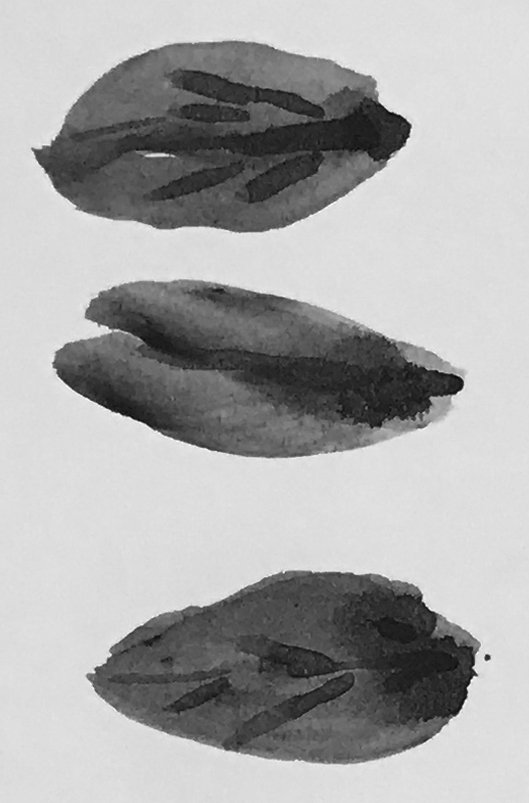
브러쉬로 만들 이미지를 크롭툴로 잘라줍니다. 이미지의 여백까지도 브러쉬에 영향이 가기 때문에 타이트하게 잘라줍니다.
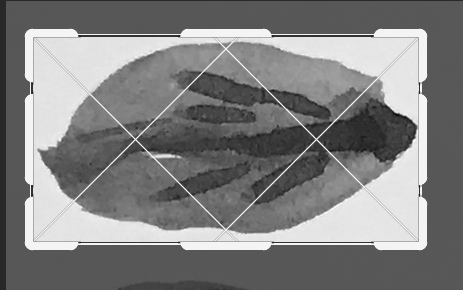
Ctrl+L을 눌러 레벨창을 켜줍니다. 레벨 값을 조절해서 배경을 하얗게 날려줍니다. 진하게 쓸 부분과 연하게 쓸 부분도 구분해줍니다.
배경이 하얗게 되었는지 확인하는 방법은 윈도우에 Info창을 켜면 마우스 포인트가 있는 곳의 색상값을 알 수 있습니다. 배경에 마우스를 가져갔을 때 네모칸 안의 값이 모두 0%면 돼요.

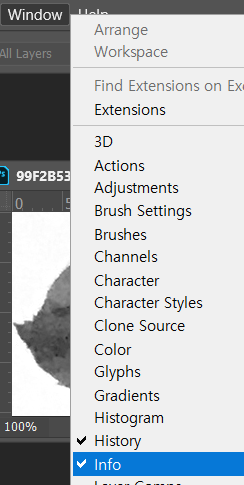
배경이 하얗게 된걸 확인했다면 상단에 Edit에 Define Brush Preset을 누르면 브러쉬 이름 설정하는 창이 떠요.
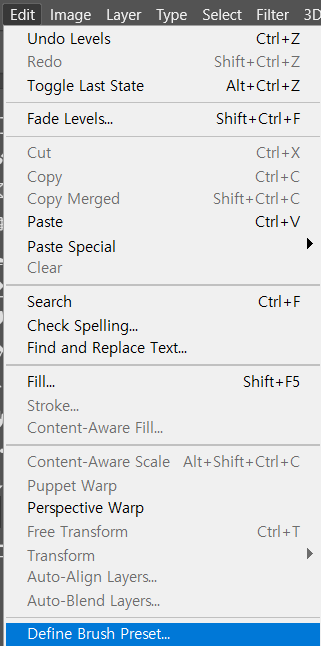
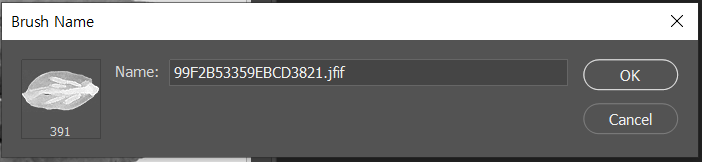
설정하시고 확인 누르면 새 브러쉬가 브러쉬패널에 생긴 걸 볼 수 있습니다.

'노트정리 > 포토샵' 카테고리의 다른 글
| 12-2. 포토샵 브러쉬로 흩어지는효과 주기 (0) | 2020.03.30 |
|---|---|
| 12-1. 포토샵 브러쉬로 반짝이효과 주기 (0) | 2020.03.21 |
| 11. 포토샵 스마트 오브젝트 이용하기 (0) | 2020.03.20 |
| 10. 포토샵 클리핑 마스크 이용하기 (0) | 2020.03.19 |
| 9. 포토샵 레이어 마스크 이용하기 (0) | 2020.03.17 |